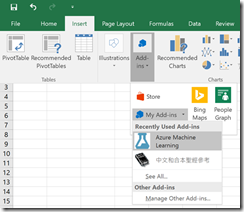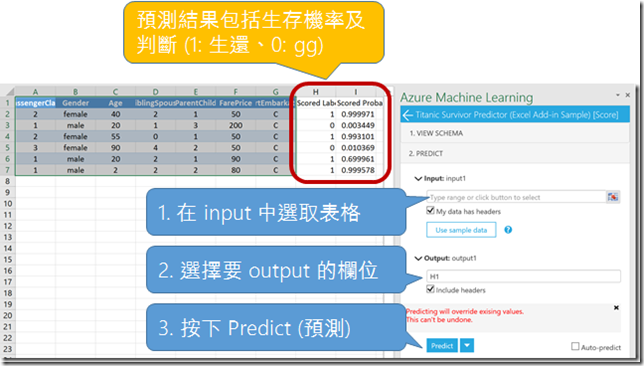Note
Access to this page requires authorization. You can try signing in or changing directories.
Access to this page requires authorization. You can try changing directories.
不需要會寫程式,現在只要打開 Excel 就能直接呼叫 Azure 「機器學習」的服務來作預測。
步驟一:到 Office 市集中下載免費的 Excel Azure ML 增益集 (Add-in)
安裝時需要登入您的 Microsoft Account 帳號,日後不論您是使用 iOS、Android、桌面、甚至網頁版本的 Excel,就都能直接使用。
(是的! 現在增益集可以發佈至 Office 市集進行銷售囉! 有興趣開發的人可以到 Office 開發官網了解)
步驟二:打開 Excel 並選擇此 Add-in
步驟三:執行 (以「鐵達尼號生還率預測」為例)
各位可以先把以下資料複製後貼到 Excel,作為我們的預測資料。
| PassengerClass | Gender | Age | SiblingSpouse | ParentChild | FarePrice | PortEmbarkation |
| 2 | female | 40 | 2 | 1 | 50 | C |
| 1 | male | 20 | 1 | 3 | 200 | C |
| 2 | female | 55 | 0 | 1 | 50 | C |
| 3 | female | 90 | 4 | 2 | 50 | C |
| 1 | male | 20 | 2 | 1 | 90 | C |
| 1 | male | 2 | 2 | 2 | 80 | C |
選擇「鐵達尼號生還率預測」服務 (Titanic Survivor Predictor) 後:
- 在 Input 選取以上這個表格
- 在 output 輸入 H1 欄位
- 然後按下 Predict,就可看到預測結果了!
(女生生存率超高的! 男生只有 2 歲的小孩有高生存率。原因當然是當時以婦女及小孩為優先逃生)。
使用你自已的 Web Service
當然你可以使用自已設計出來的 Azure 機器學習服務,只要依此文的步驟取得 Web Service 的 URL 及 API Key 再貼上即可。

批次執行 (Batch Execution)
你可以在 Predict 的下拉選擇中選擇 As a batch,即能讓你在 Excel 中測試大量批次執行。

分享您的 Excel 工作表
許多公司及個人都已在使用 Excel 儲存及處理資料,如銷售紀錄、客戶資訊等等。只要透過這個 Excel Add-in 加入 Web Service 並儲存後,所有打開這個 Excel 檔案的人即能直接使用這個服務來預測自己的資料,無需知道背後其實使用了「機器學習」的服務,整個過程不需寫程式且操作方便。
其他功能及應用:
- 打開 VIEW SCHEMA,即可了解 input 及 output 的所有資料欄位及格式
- 自動預測
如果勾選 Auto Predict 的話,只要選取的表格資料有變動,就會自動更新預測結果。
延伸閱讀: